Подробные шаги, чтобы успешно изменить имя папки
- Изменить имя пользовательской папки не так просто, как изменить стандартное имя папки, но это не невозможно.
- Первое, что нужно сделать, это создать новую учетную запись администратора.
- Изменение вашего реестра является наиболее решительным шагом в этом процессе.
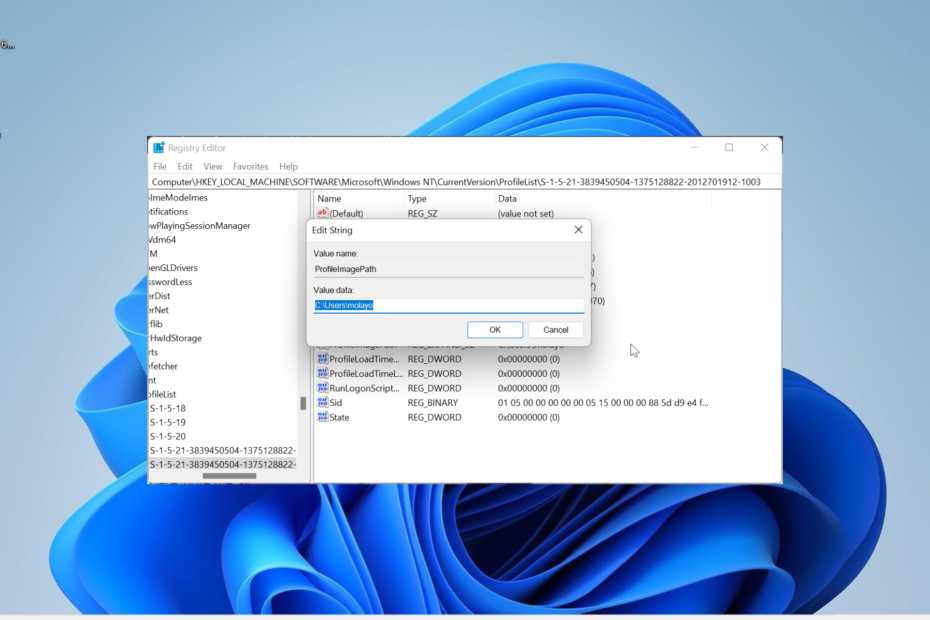
ИксУСТАНОВИТЕ, НАЖИМАЯ НА СКАЧАТЬ ФАЙЛ
- Загрузите Fortect и установите его. на вашем ПК.
- Запустите процесс сканирования инструмента для поиска поврежденных файлов, которые являются источником вашей проблемы.
- Щелкните правой кнопкой мыши Начать ремонт чтобы инструмент мог запустить алгоритм исправления.
- Fortect был скачан пользователем 0 читателей в этом месяце.
Имя папки пользователя и имя учетной записи задаются во время настройки учетной записи пользователя. Однако бывают случаи, когда необходимо смени своего пользователя имя папки в Windows 11 по какой-то причине.
В отличие от переименования стандартных папок, этот процесс не так прост. Но с правильной информацией процесс может быть легким, и это то, что мы можем предложить вам в этом руководстве.
Безопасно ли переименовывать имя папки пользователя?
Как упоминалось ранее, изменить имя пользовательской папки в Windows 11 не так просто, как переименовать обычные папки. Даже если вы измените имя учетной записи пользователя, имя папки пользователя останется прежним.
Microsoft не рекомендует менять имя вашей пользовательской папки, поскольку это может привести к тому, что некоторые приложения не будут работать. Это связано с тем, что зарегистрированное имя пути для них будет изменено по умолчанию.
Хотя это можно исправить, изменив путь к неисправным приложениям и процессам, чтобы не было долговременного ущерба.
Но рекомендуется не менять имя вашей пользовательской папки, если у вас нет для этого веской причины.
Как изменить имя папки пользователя в Windows 11?
1. Создайте новую учетную запись администратора
- нажмите Окна ключ+ я открыть Настройки приложение и выберите Счета вариант на левой панели.
- Выбирать Семья и другие пользователи на правой панели.
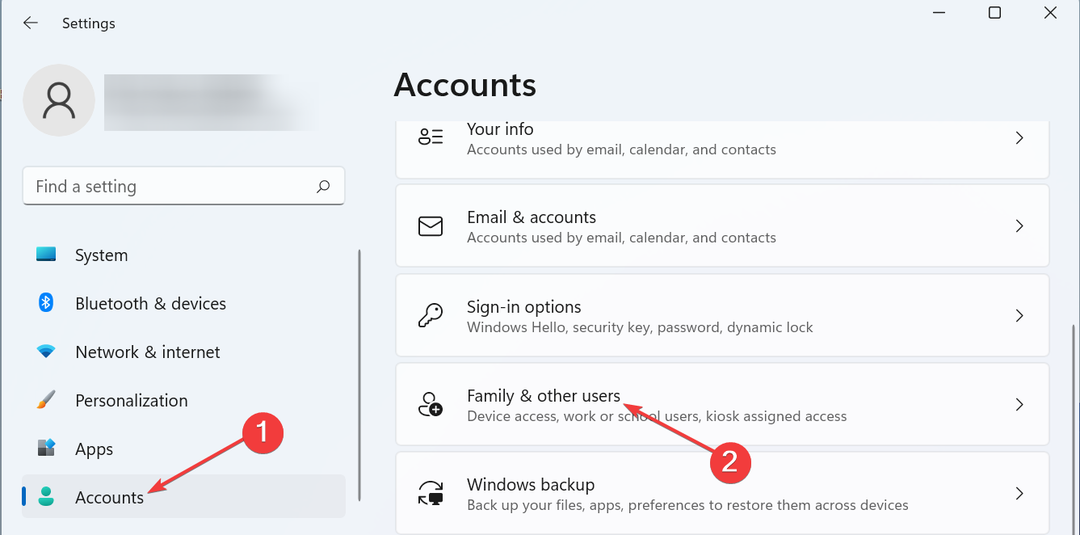
- Теперь нажмите на Добавить аккаунткнопка под Другие пользователи.
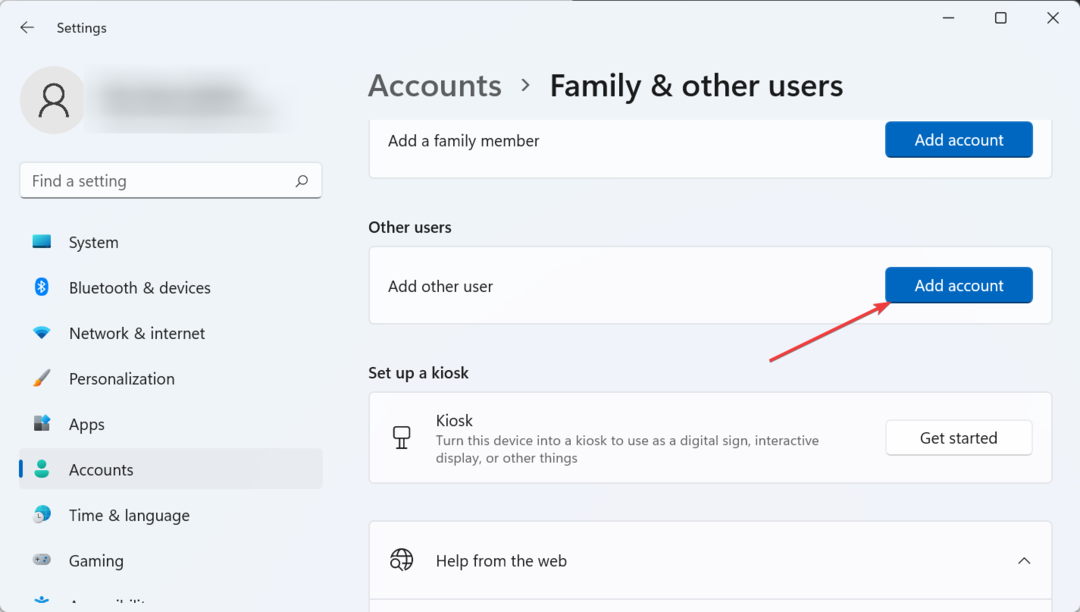
- Далее выберите У меня нет данных для входа этого человека.
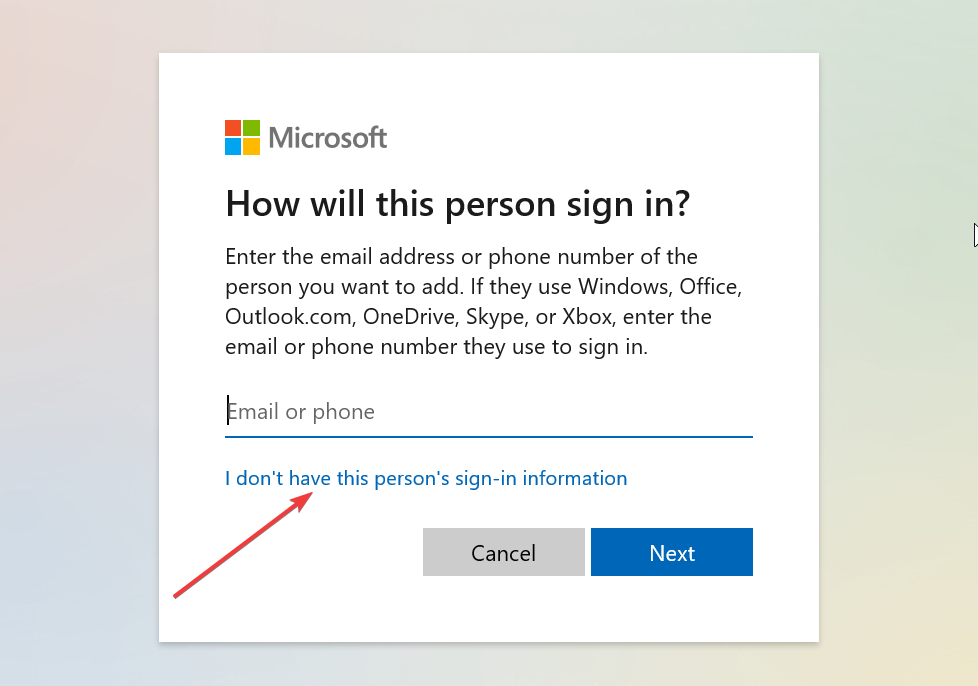
- Нажмите Добавить пользователя без учетной записи Microsoft.
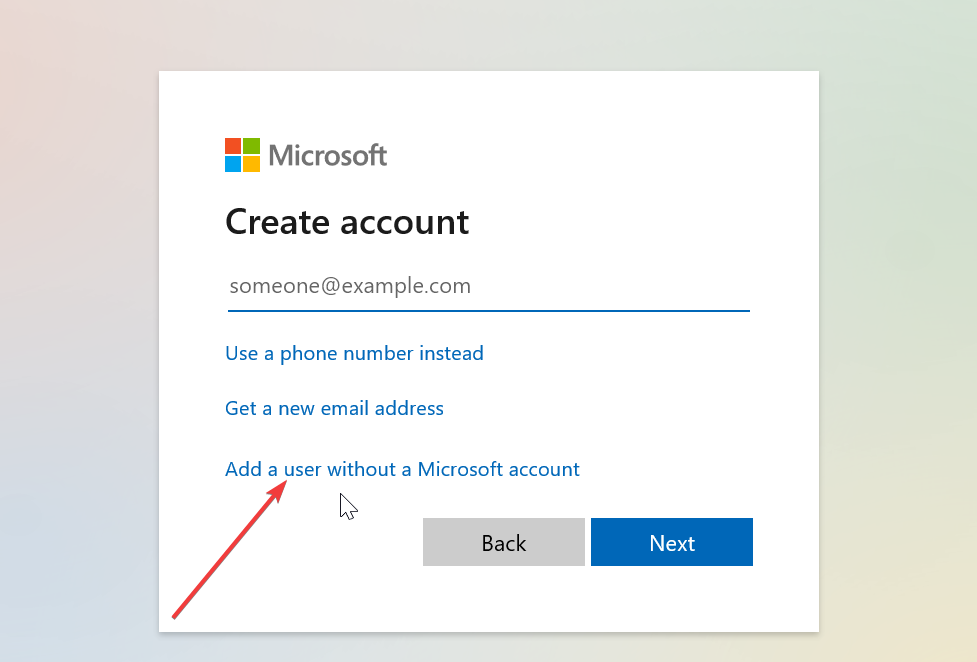
- Отсюда введите имя пользователя, пароль и другие данные и нажмите Следующий чтобы завершить процесс.
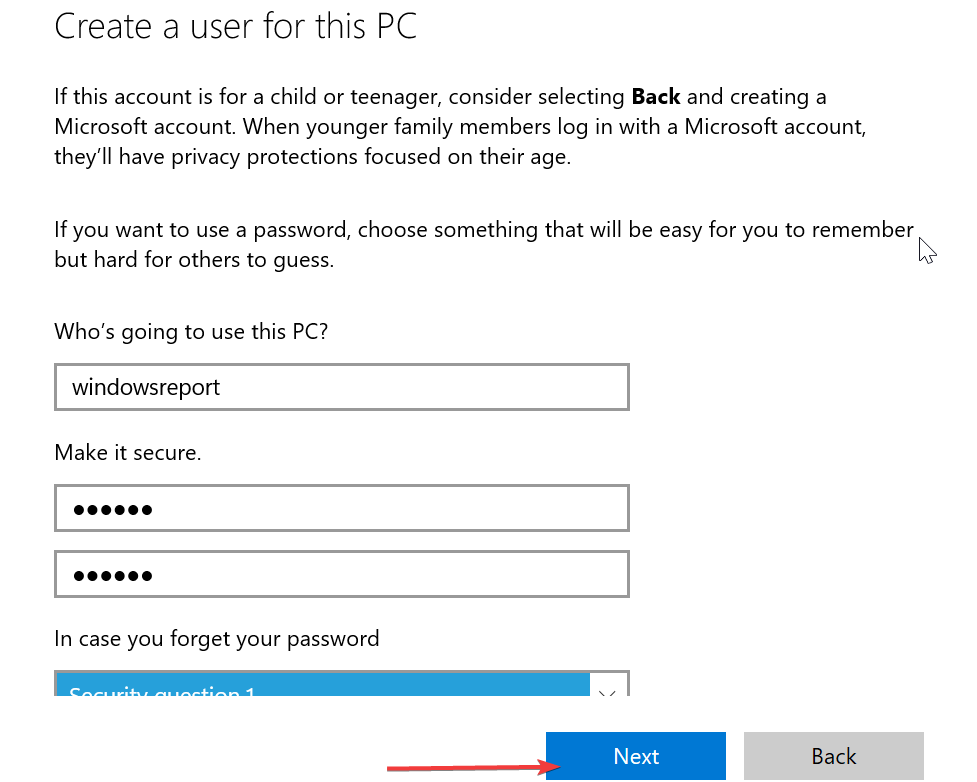
- Теперь выберите новую учетную запись, которую вы создали, и выберите Изменить тип учетной записи.
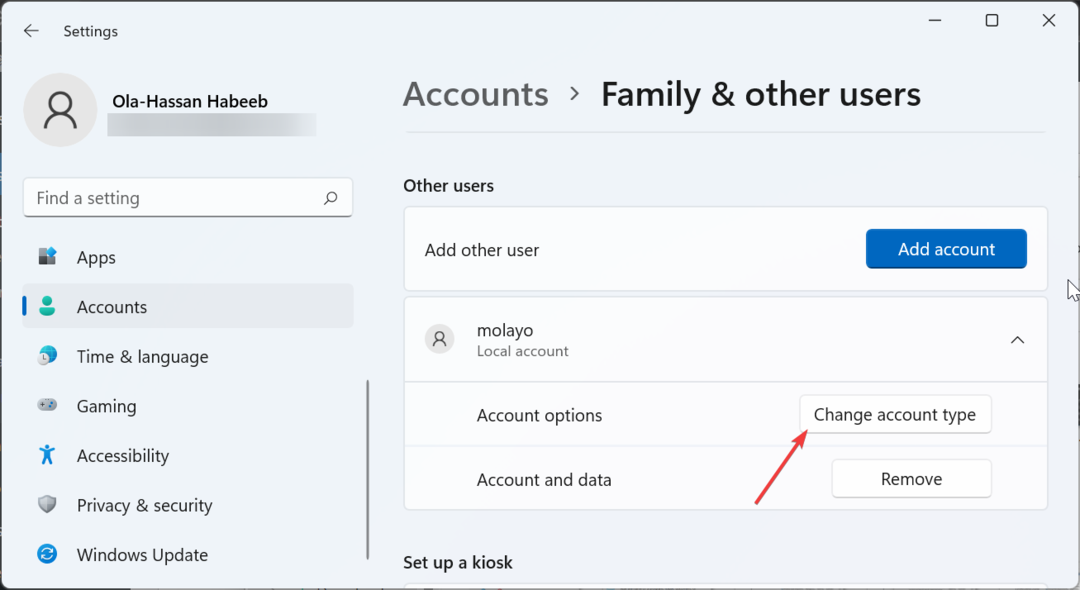
- Нажмите на Тип аккаунта раскрывающийся список и выберите Администратор вариант.
- Нажмите на ХОРОШО кнопку для сохранения изменений.
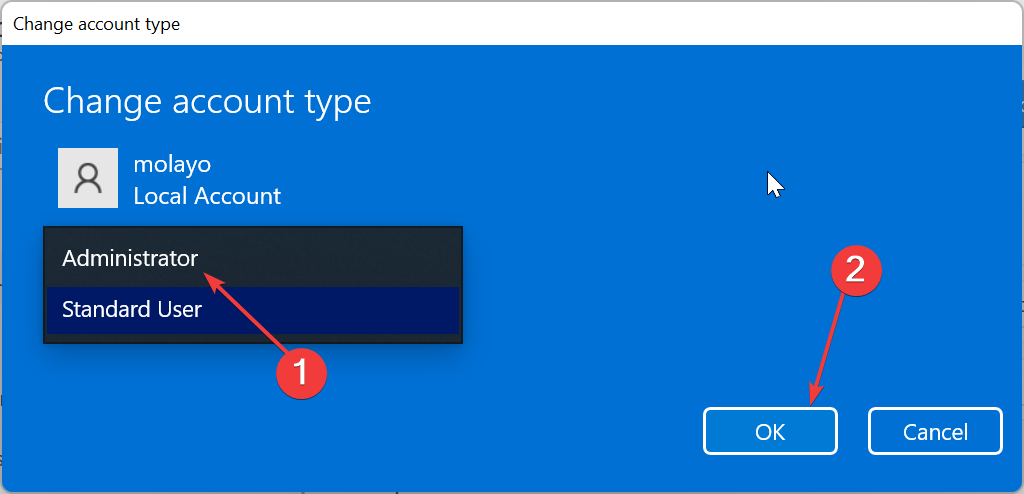
- Наконец, выйдите из своей учетной записи и войдите в новую созданную учетную запись администратора.
Первое, что нужно сделать в квесте по изменению имени папки пользователя в Windows 11, — это создать новую учетную запись администратора. Это связано с тем, что вы не можете вносить изменения в учетную запись, в которую вы вошли в данный момент.
Если вы не хотите испытывать стресс при создании новой учетной записи администратора, как показано выше, вы можете вместо этого включить скрытую учетную запись администратора.
После создания новой учетной записи администратора вы должны перейти к следующему разделу, чтобы определить SID вашей учетной записи.
2. Определить SID
- После выхода из текущей учетной записи пользователя и входа в новую учетную запись администратора нажмите кнопку Окна ключ + р, тип netplwizи нажмите Входить.
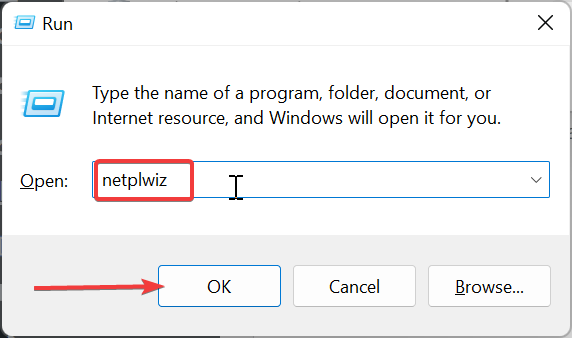
- Теперь выберите учетную запись, в которую вы вошли, и нажмите кнопку Характеристики кнопка.
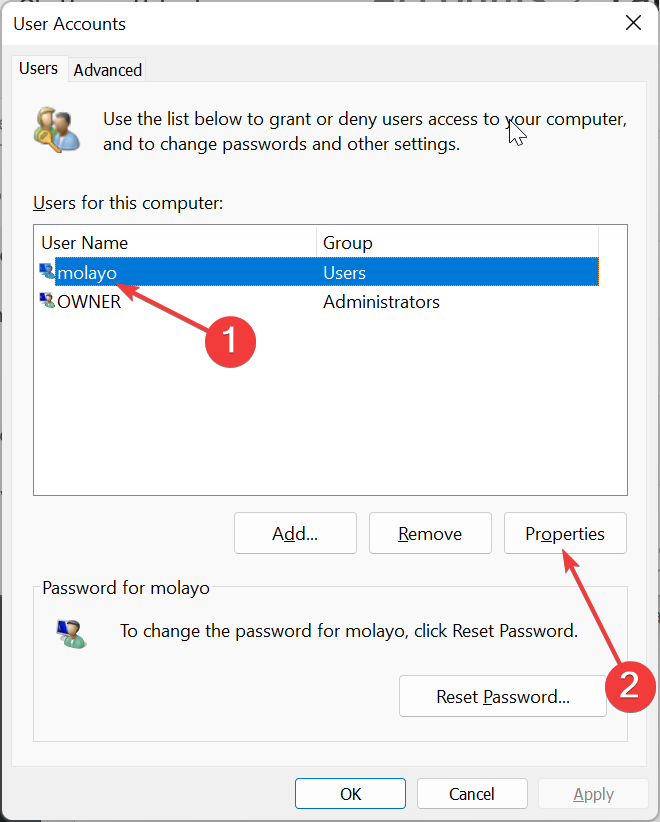
- Проверить Имя пользователя и Полное имя под Свойства пользователя раздел.
- Затем установите предпочитаемое имя пользователя и полное имя.
- Нажмите на Применять кнопку, а затем ХОРОШО.
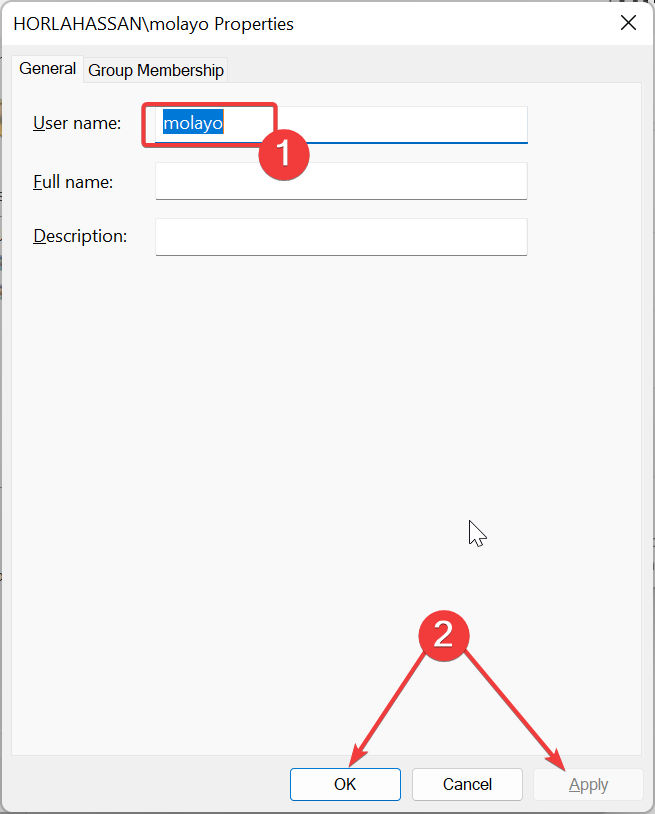
- Выйти из Учетные записи пользователей страницу и перезагрузите компьютер.
- Теперь нажмите кнопку Окна ключ, тип командаи выберите Запустить от имени администратора в командной строке.
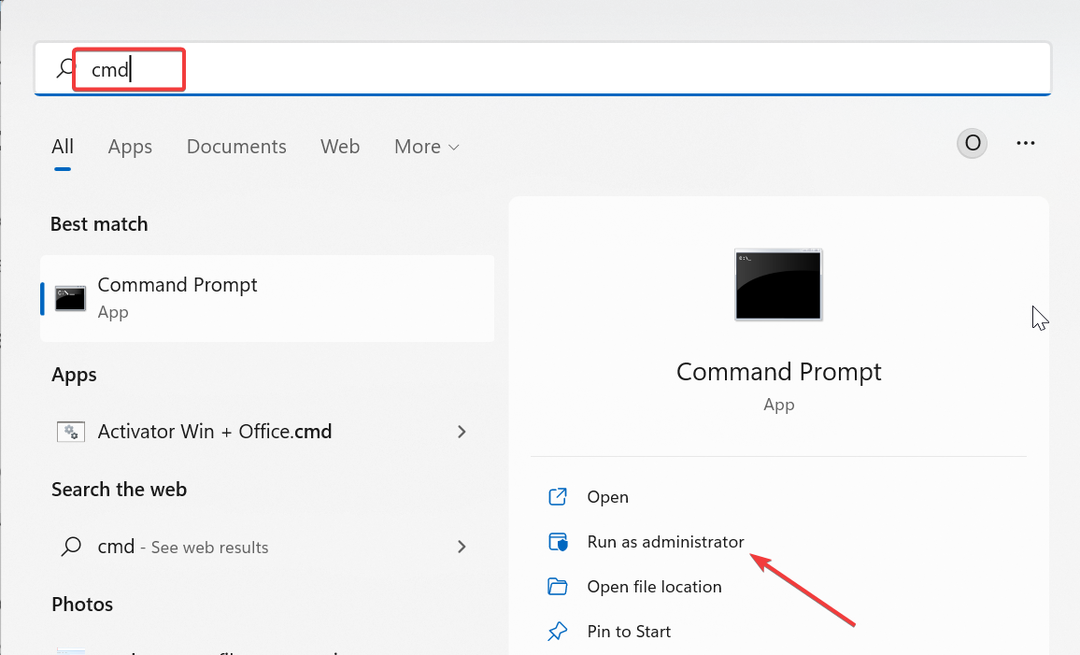
- Введите команду ниже и нажмите Входить просмотреть SID (идентификатор безопасности) для всех пользователей вашего ПК:
wmic учетная запись пользователя получить имя, SID - Наконец, обратите внимание на SID учетной записи, для которой вы хотите изменить имя папки профиля пользователя.
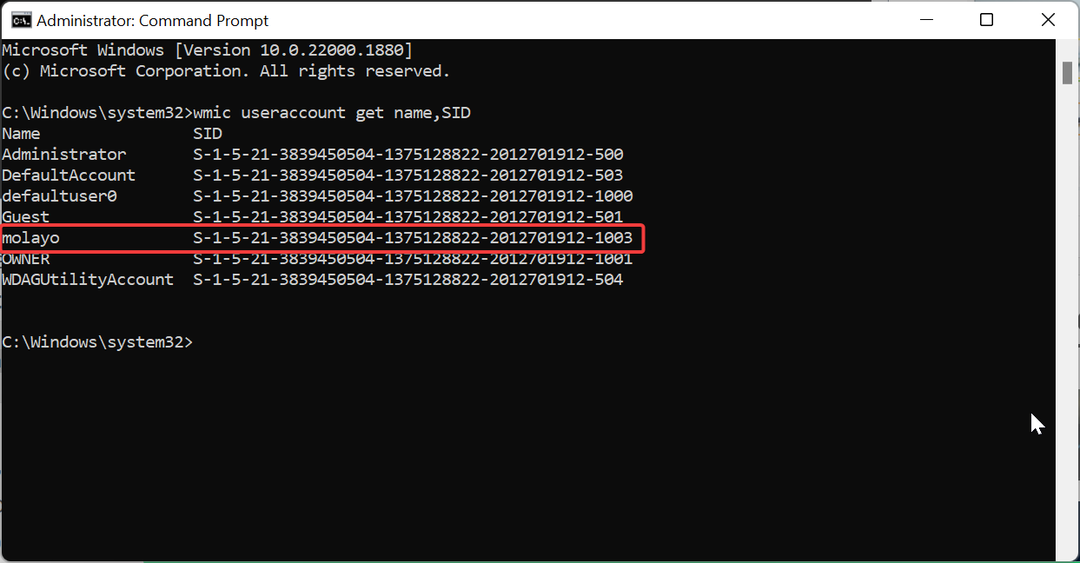
Совет эксперта:
СПОНСОР
Некоторые проблемы с ПК трудно решить, особенно когда речь идет об отсутствующих или поврежденных системных файлах и репозиториях вашей Windows.
Обязательно используйте специальный инструмент, например Защитить, который просканирует и заменит ваши поврежденные файлы их свежими версиями из своего репозитория.
Прежде чем изменить имя папки пользователя в Windows 11, вам необходимо определить SID учетной записи. Во-первых, вам нужно установить имя пользователя для новой учетной записи администратора, чтобы отличать ее от старой.
Затем вам нужно запустить команду, чтобы определить SID учетной записи, в которую вы хотите внести изменения. После этого вы должны перейти к следующему разделу, чтобы изменить имя папки пользователя в реестре.
Обратите внимание, что на этом этапе вам нужно действовать осторожно, так как ошибки могут дорого обойтись. Перед продолжением желательно создать точку восстановления.
- 5 интересных фактов о Windows (и 15 удивительных)
- Частота DRAM: что это такое и как ее правильно настроить
- Что такое Mkchelper.exe и следует ли его удалить?
- Что такое Wuapihost.exe и для чего он используется?
- 2 способа заблокировать программу в брандмауэре
3. Измените реестр, чтобы изменить имя папки пользователя.
- нажмите Окна ключ + р, тип regeditи щелкните значок ХОРОШО кнопка.
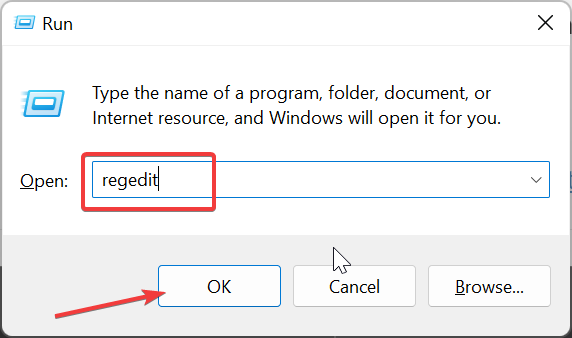
- Перейдите по указанному ниже пути на левой панели:
HKEY_LOCAL_MACHINE\SOFTWARE\Microsoft\Windows NT\CurrentVersion\ProfileList - Теперь выберите ПрофильСписок ключ.
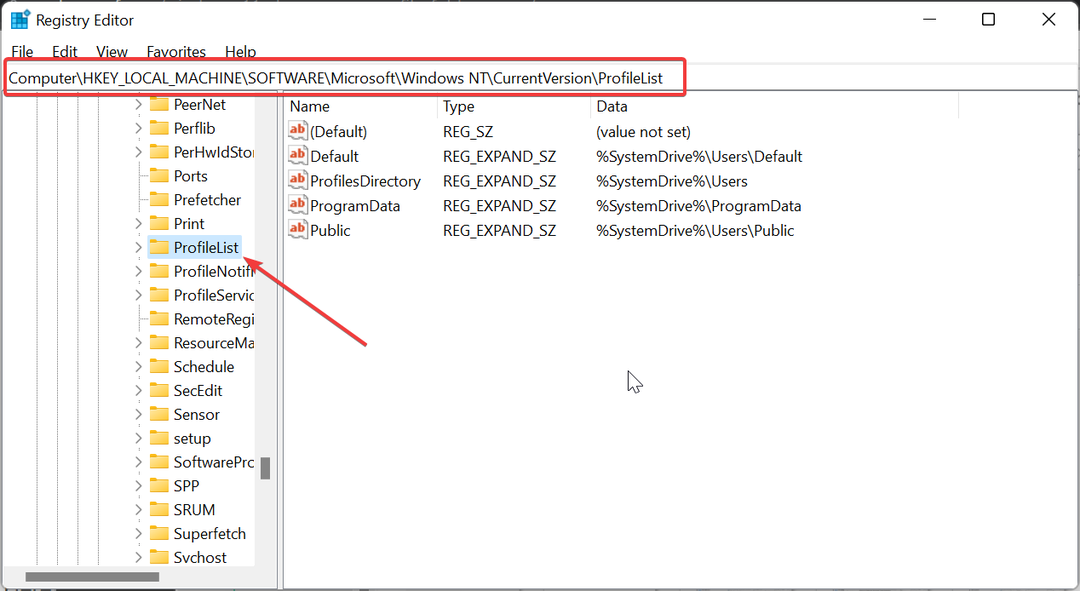
- Далее проверьте наличие SID вы отметили в решение 2 выше и нажмите на него.
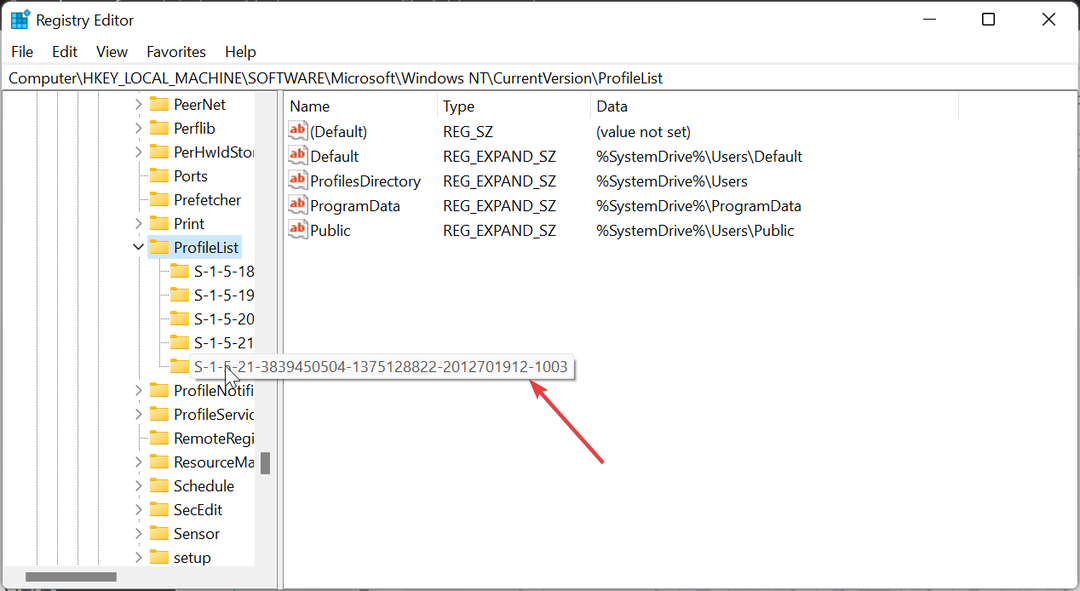
- Дважды щелкните ПрофильИзображениеПуть на правой панели.
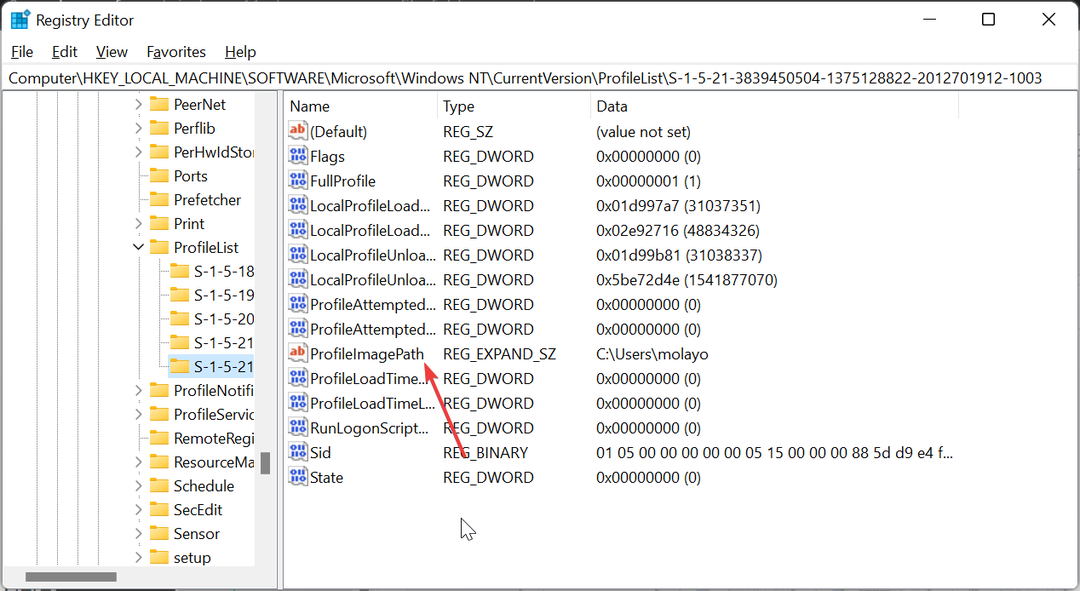
- Удалите старое имя в конце пути в Значение данных поле и добавьте новый по вашему выбору.
- Наконец, нажмите на ХОРОШО и выйдите из редактора реестра.
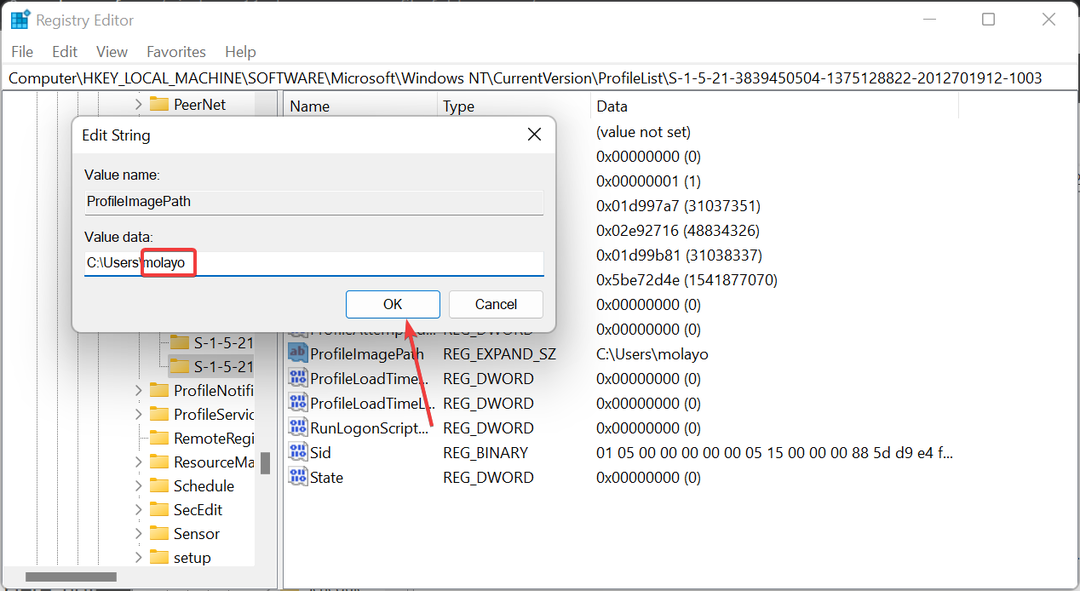
Это самая неотъемлемая часть этого процесса, и она требует от вас осторожности. После изменения имени папки пользователя в редакторе реестра в Windows 11 теперь вы можете перейти к разделу ниже, чтобы завершить процесс.
4. Подтвердите изменение в проводнике
- нажмите Окна ключ + Е запускать Проводник и перейдите по пути ниже:
C:\Пользователи\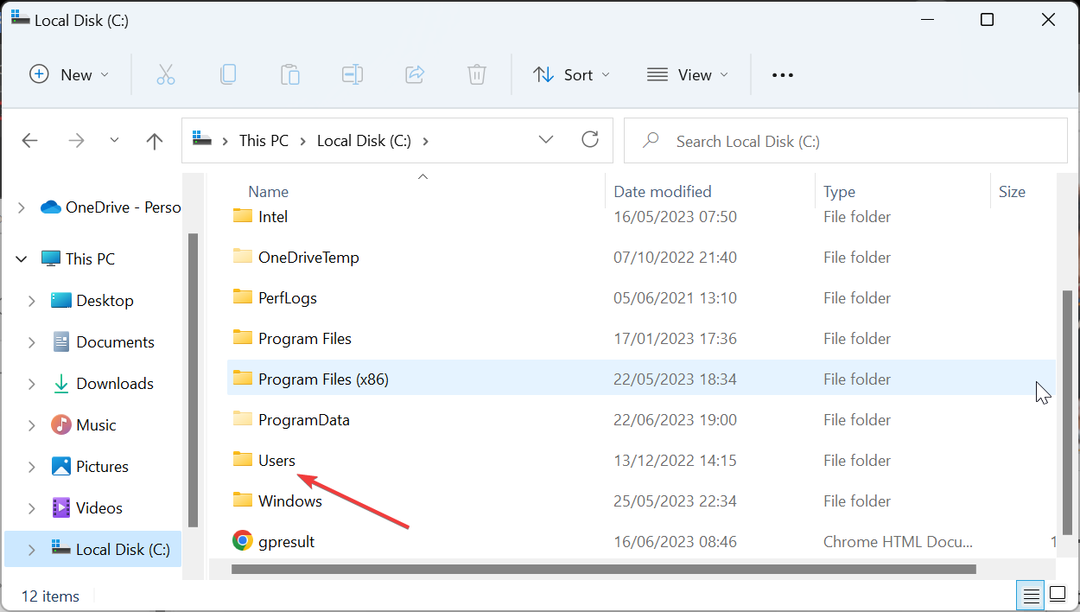
- Щелкните правой кнопкой мыши папку пользователя, которую вы хотите изменить, и выберите Переименовать.
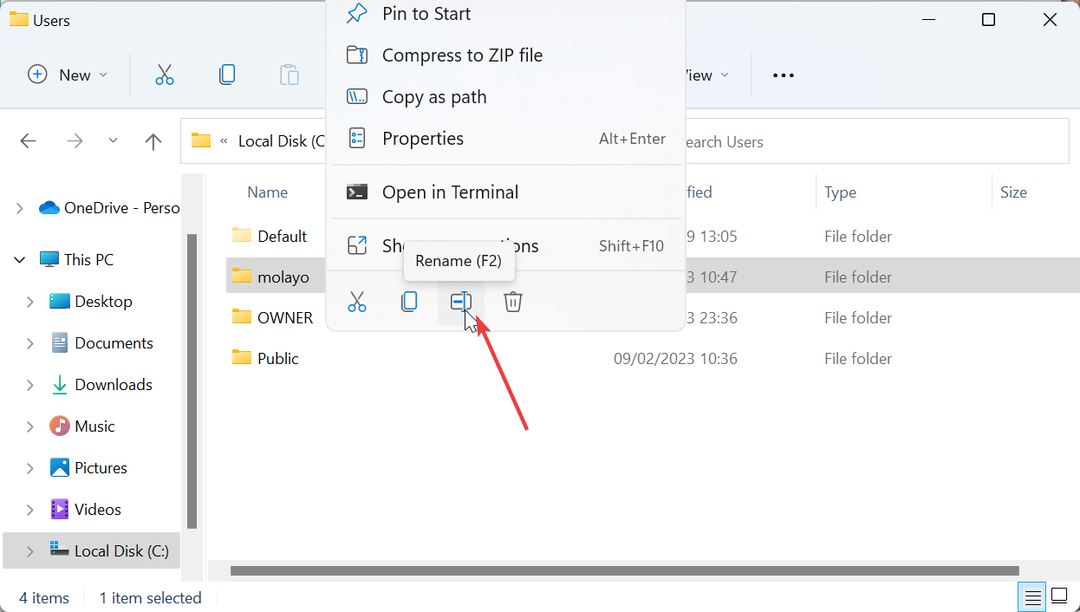
- Теперь введите новое имя и нажмите Входить. Обратите внимание, что оно должно соответствовать имени, которое вы установили в редакторе реестра.
- Наконец, нажмите Продолжать когда будет предложено.
Таким образом, вы успешно изменили имя папки пользователя в Windows 11. Если вы столкнулись с ошибкой типа «Вы не можете выполнить это действие при переименовании папки», это означает, что вы неправильно вышли из учетной записи пользователя.
Вам необходимо правильно выйти из учетной записи или, что еще лучше, перезагрузить компьютер. После завершения процесса вы можете войти в профиль с новым именем папки и использовать его в обычном режиме.
На этом мы можем завершить это руководство о том, как изменить имя папки пользователя в Windows 11. Хотя этот процесс довольно прост, если вы выполните описанные выше шаги, мы повторяем, что некоторые из ваших приложений могут столкнуться с проблемами.
Но вы можете исправить это, изменив путь к этим приложениям. В том же духе, если вы невозможно переименовать стандартную папку в Windows 11, ознакомьтесь с нашим подробным руководством, чтобы исправить это.
Сообщите нам, если у вас возникнут какие-либо проблемы с выполнением описанных выше шагов в комментариях ниже.
Все еще испытываете проблемы?
СПОНСОР
Если приведенные выше рекомендации не помогли решить вашу проблему, на вашем компьютере могут возникнуть более серьезные проблемы с Windows. Мы предлагаем выбрать комплексное решение, такое как Защитить для эффективного решения проблем. После установки просто нажмите кнопку Посмотреть и исправить кнопку, а затем нажмите Начать ремонт.


![Реферал был возвращен с ошибки сервера [Fix]](/f/8de5eacff61e053d9ba70ba0be18f179.png?width=300&height=460)